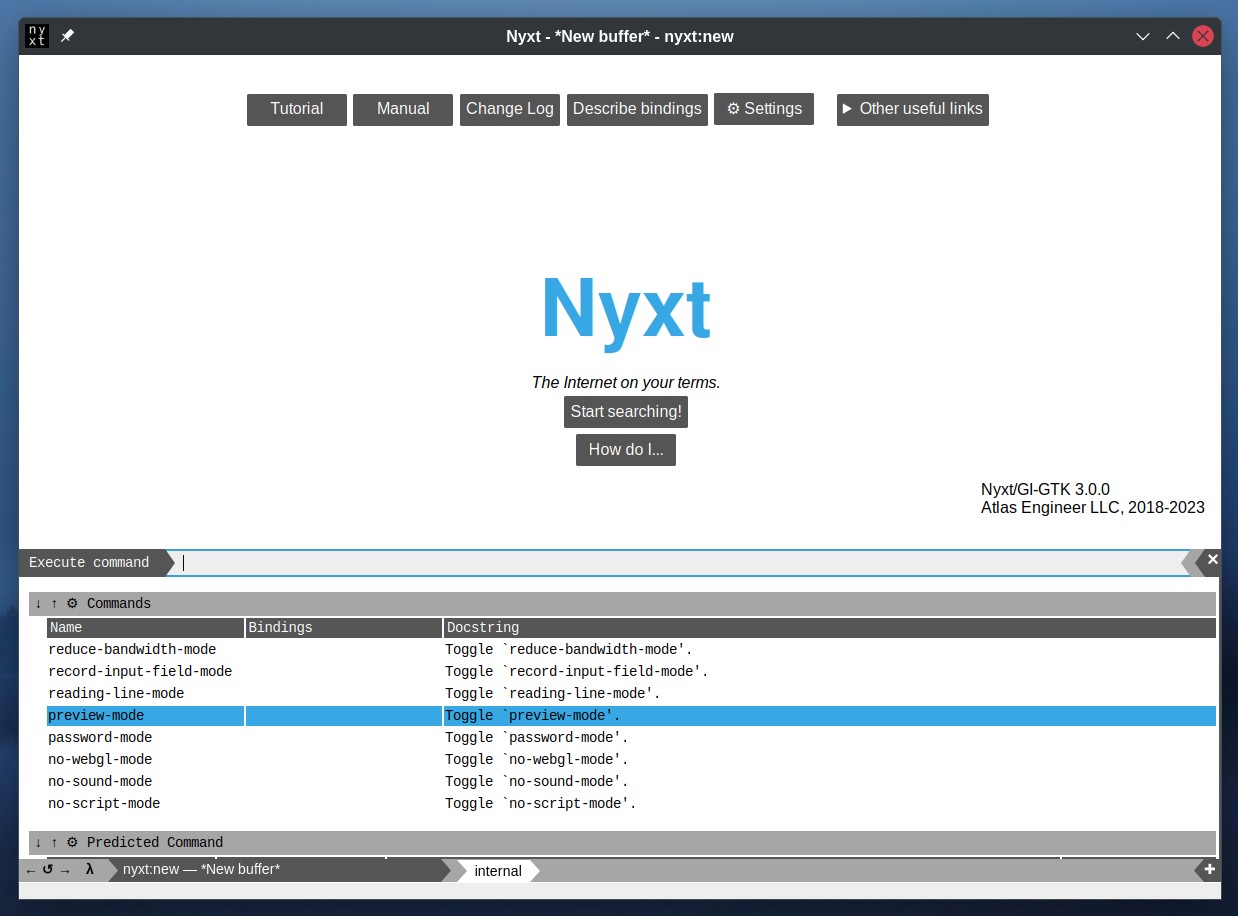[Guida] Syncplay: sincronizzare la visione dei video da remoto
Tempo di quarantena, tempo di isolamento forzato. Se come me vi siete ritrovati incastrati da soli in un monolocale, e volete vedere un film con la vostra ragazza a più di 700km di distanza, allora la soluzione è Syncplay. Questa app permette di riprodurre un video in sincronia tra più computer, connessi in remoto tramite un server centrale.
Syncplay permette di sincronizzare la visione di un video
Syncplay è un software free ed open source, che permette di sincronizzare più lettori multimediali, in remoto, così da guardare insieme un film o una serie tv. È disponibile per Linux, Windows, MacOS e BSD. Supporta VLC, mpv, MPC-BE e MPC-HC.
Poiché non viene riprodotto in streaming il video in sé, tutti i partecipanti all’istanza devono ovviamente avere lo stesso video scaricato in locale (e il relativo file di sottotitoli).
In questa guida vi mostro come fare usando i server ufficiali, è possibile tuttavia crearne uno proprio, magari sfruttando una Raspberry, seguendo queste istruzioni.
![[Guida] Syncplay: sincronizzare la visione dei video da remoto 1 syncplay open source](https://www.lffl.org/wp-content/uploads/2020/04/syncplay-play.png)
Funziona proprio come ci si aspetta:
- Viene sincronizzata la posizione e lo stato di riproduzione del video, quindi anche le pause, ad esempio;
- È presente un sistema di chat;
- il video si mette automaticamente in pausa se cade la connessione di un utente. Per attivare questa funzionalità basterà mettere l’apposita spunta nel menù Play/Pausa;
- Esistono opzioni per sopperire ad eventuali lag, ad esempio l’avanzamento rapido in caso di ritardo, presente nella scheda sincronia;
- È possibile sincronizzare anche la visualizzazione di un video dalla rete. Il dominio deve però essere inserito tra quelli ammessi, dalla scheda sincronia, nella sezione dedicata ai domini fidati.
Syncplay è distribuito in formato AppImage o sullo Snap Store. Per chi preferisce il primo formato basterà scaricare il file da questo link e dargli i permessi tramite l’apposito menù raggiungibile dalle proprietà del file, nella scheda permessi. Successivamente basterà un doppio click per avviarlo.
![[Guida] Syncplay: sincronizzare la visione dei video da remoto 2 syncplay open source](https://www.lffl.org/wp-content/uploads/2020/04/syncplay-set.png)
Una volta lanciato basterà inserire come indirizzo del server uno a scelta tra syncplay.pl:8995-8999, il nome della stanza condivisa, l’eventuale username ed effettuare la connessione. L’interfaccia, come si evince dagli screenshot, è veramente semplice ed intuitiva.
P.S: Ne approfitto per augurare a voi tutti una buona Pasqua. Resistiamo tutti a casa ancora per un po’, andrà tutto bene!
Seguiteci sul nostro canale Telegram, sulla nostra pagina Facebook e su Google News. Nel campo qui sotto è possibile commentare e creare spunti di discussione inerenti le tematiche trattate sul blog.
Fonte: https://www.lffl.org/2020/04/guida-syncplay.html
Se vuoi sostenerci, puoi farlo acquistando qualsiasi cosa dai diversi link di affiliazione che abbiamo nel nostro sito o partendo da qui oppure alcune di queste distribuzioni GNU/Linux che sono disponibili sul nostro negozio online, quelle mancanti possono essere comunque richieste, e su cui trovi anche PC, NAS e il ns ServerOne. Se ti senti generoso, puoi anche donarmi solo 1€ o più se vuoi con PayPal e aiutarmi a continuare a pubblicare più contenuti come questo. Grazie!
Hai dubbi o problemi? Ti aiutiamo noi!
Se vuoi rimanere sempre aggiornato, iscriviti al nostro canale Telegram.Se vuoi ricevere supporto per qualsiasi dubbio o problema, iscriviti alla nostra community Facebook o gruppo Telegram.
Cosa ne pensi? Fateci sapere i vostri pensieri nei commenti qui sotto.
Ti piace quello che leggi? Per favore condividilo con gli altri.






![[Guida] Syncplay: sincronizzare la visione dei video da remoto 3 sharing-caring-1](https://www.lffl.org/wp-content/uploads/2018/02/xsharing-caring-1.png.pagespeed.ic.Cg9L3fUfLV.png)